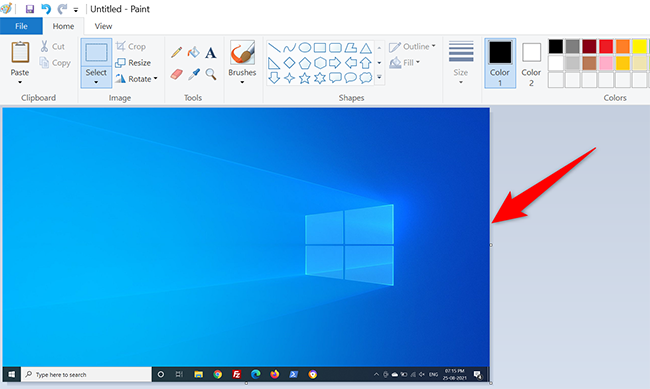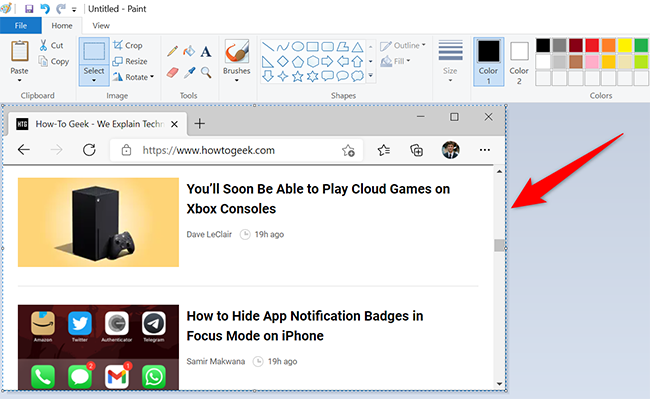| 怎么在戴尔笔记本电脑上截屏?在戴尔笔记本电脑上截屏方法分享 | 您所在的位置:网站首页 › 戴尔电脑如何截图 › 怎么在戴尔笔记本电脑上截屏?在戴尔笔记本电脑上截屏方法分享 |
怎么在戴尔笔记本电脑上截屏?在戴尔笔记本电脑上截屏方法分享
|
当前位置:系统之家 > 系统教程 > 在戴尔笔记本电脑上截屏方法
怎么在戴尔笔记本电脑上截屏?在戴尔笔记本电脑上截屏方法分享
时间:2021-09-07 08:04:43 作者:小敏敏 来源:系统之家 1. 扫描二维码随时看资讯 2. 请使用手机浏览器访问: https://m.xitongzhijia.net/xtjc/20210907/224512.html 手机查看 评论 反馈  网盘下载
戴尔笔记本&台式机Win10 64位最新正式版 V2021.08
网盘下载
戴尔笔记本&台式机Win10 64位最新正式版 V2021.08
大小:4.56 GB类别:Windows 10系统 我们在使用电脑的时候都需要用到截屏,很多使用戴尔笔记本的用户不知道戴尔笔记本如何截图,其实很简单,在你的戴尔笔记本电脑或台式机上找到PrintScreen键的位置后,只需按下该键即可轻松截屏。下面小编将向您展示如何找到该密钥并使用它来捕获屏幕截图。 在戴尔笔记本电脑上截屏方法 一、找到戴尔键盘上的PrintScreen键 在运行Windows10的戴尔计算机上,您无需使用特殊实用程序来截取屏幕截图。您可以使用Windows10的内置屏幕截图选项来捕获您的屏幕。这意味着按下键盘上的PrintScreen键。 在您的戴尔笔记本电脑或台式机上,您会在键盘的右上角(功能键旁边)找到这个PrintScreen键。
如果它不存在,请查看功能键,您可能会在那里找到键。它通常在F10键上。如果您根本看不到键盘上的键,请改用Alt+Insert组合键。 知道戴尔为PrintScreen键使用了各种标签。它可能在您的键盘上标记为PrintScreen、PrntScrn、PrntScr、PrtScn、PrtScr、PrtSc或类似名称。 二、在戴尔笔记本电脑或台式机上截取屏幕截图 现在您已在戴尔计算机上找到PrintScreen键,您可以使用它开始截屏。 以下是使用各种方式捕获屏幕截图的方法。 三、截取屏幕截图并将其保存到剪贴板 要获取整个屏幕的屏幕截图并将其保存到剪贴板,您只需按键盘上的一个键即可。 首先,访问要截屏的屏幕。当您在该屏幕上时,按一下键盘上的PrintScreen键。这会捕获整个屏幕的屏幕截图并将其保存到剪贴板。
要查看它,请打开像画图这样的图像编辑器,然后按Ctrl+V粘贴您的屏幕截图。 就这样。确保在关闭图像编辑器(Paint)应用程序之前保存屏幕截图。 四、捕获屏幕截图并将其另存为PNG文件 要截取屏幕截图并将其直接保存为戴尔计算机上的PNG图像文件,请使用附加键和打印屏幕按钮。 首先,打开要截屏的屏幕。在键盘上,同时按下Windows+PrintScreen键。这将捕获您的屏幕截图并将其保存为PNG文件。 此PNG文件位于您PC上的以下路径中。在下面的路径中,将USERNAME替换为您自己的用户名。如果需要,您可以更改PC上的默认屏幕截图保存文件夹。 C:\Users\USERNAME\Pictures\Screenshots
这就是您将所有屏幕截图整齐地收集到一个文件夹中的方式。 五、捕获特定窗口的屏幕截图 Windows10可以在您的PC上截取特定窗口的屏幕截图,而将背景排除在图像之外。 为此,首先,打开要捕获的窗口。
在键盘上,按Alt+PrintScreen组合键。这会获取当前窗口的屏幕截图并将其保存到剪贴板。 要查看您的屏幕截图,请启动像Paint之类的图像编辑器,然后在其中按Ctrl+V。你会看到你的截图。
这就是您在戴尔机器上制作屏幕截图的方式。很有用! 标签 截屏重装系统后应用商店不是中文怎么办?重装系统后应用商店不是中文的解决方法 下一篇 > 0xc000012f错误代码是什么意思?0xc000012f错误代码解决办法 相关教程 Win11电脑底下一排图标不见了怎么恢复正常 Win11更新提示"某些操作未按计划进行"的五... U盘重装系统怎么操作-U盘安装重装系统步骤图... Win10如何取消屏幕保护-Win10电脑取消屏保的... Gpu不工作怎么办-Gpu不工作的解决方法 打印机状态暂停怎么处理-打印机状态暂停的解... Win10无法卸载应用软件怎么办-无法卸载应用软... Win11如何调整鼠标设置-Win11调整鼠标设置的... Win11打开文件资源管理器的五种方法-【收藏】 user32.dll已加载找不到入口的解决方法
Windows系统更新弹出“你的数据将在你所在的国家或地区之外进行处理”怎么回事? 
D盘满了怎么清理?七种方法轻松搞定! 
无法识别的USB设备怎么解决?六种方法解决!(Win10/Win11通用) 
电脑文件删不掉怎么办?四种方法解决!(多种情况适用) 发表评论共0条  没有更多评论了
没有更多评论了
评论就这些咯,让大家也知道你的独特见解 立即评论以上留言仅代表用户个人观点,不代表系统之家立场 |
【本文地址】